El modo oscuro tiene varias ventajas. En primer lugar, es menos molesto para la vista cuando estamos a oscuras en una habitación o es de noche. Al sustituir los fondos y elementos blancos o claros por tonos oscuros o directamente negros, nuestros ojos sufren menos.
En segundo lugar, hay quien considera que el modo oscuro ahorra batería, ya que los tonos claros implican un mayor esfuerzo por parte de la pantalla y, por ende, un mayor consumo de energía
Sea como fuere, por motivos estéticos, por cuidar tus ojos o para ahorrar batería, te explicamos cómo poner en marcha el modo oscuro.
Cómo activar el modo oscuro en el iPhone y iPad
Para activar este modo, tenemos dos formas de hacerlo. Una de ellas es algo más larga y otra es súper rápida. Primero vamos a explicar la forma más larga.
- Debemos irnos a los ajustes del dispositivo.
- Aquí buscamos la pestaña <>.
- Nos aparece la opción de activar el modo claro, el oscuro o hacerlo de forma automática.
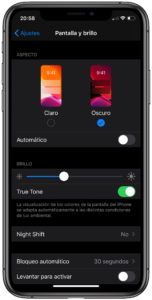
Otra forma que podemos activar el modo oscuro, aunque es un poco más larga, hacemos lo siguiente:
- Abrimos el centro de control.
- En el apartado del brillo, mantenemos pulsado el menú.
- Veremos que nos aparece en la parte de abajo la opción de activar.
Desde el centro de control y presionando en el brillo, activamos el modo oscuro
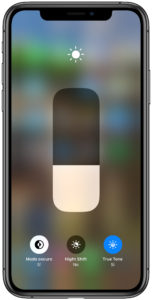
Estas son las dos formas que tenemos para activar esta función y darle un toque distinto a nuestro dispositivo.
Ya sea que el modo oscuro tenga un impacto en la salud o incluso que la vida útil de la batería sea un tema de debate, el diseño hace que los colores y el texto resalten, y es una sólida alternativa a todo ese color blanco que hemos estado viendo durante años. ¡Es hora de configurar tu iPhone!
Fuente | Apple Soporte
Simplificamos tu vida con pequeños datos. Tech Market




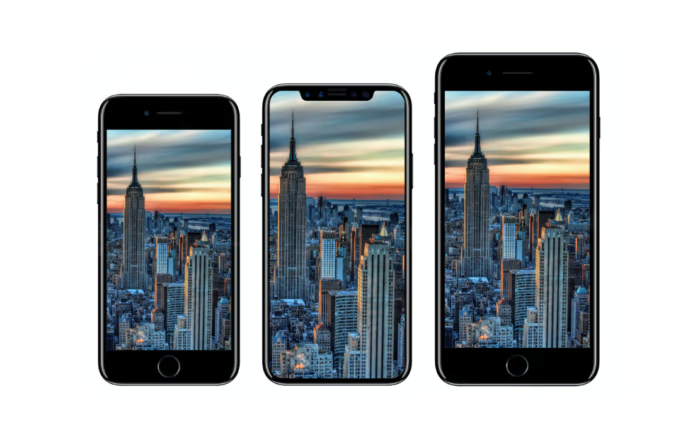


Leave A Comment